电脑Word文档如何开启“不压缩文件中图像”功能
当我们在使用word文档的时候,如果不开启“不压缩文件中图像”功能,那么在压缩文件的时候图像也会被压缩。今天小编就告诉大家电脑Word文档如何开启“不压缩文件中图像”功能。
具体如下:
1. 首先我们打开电脑中的一份word文档。
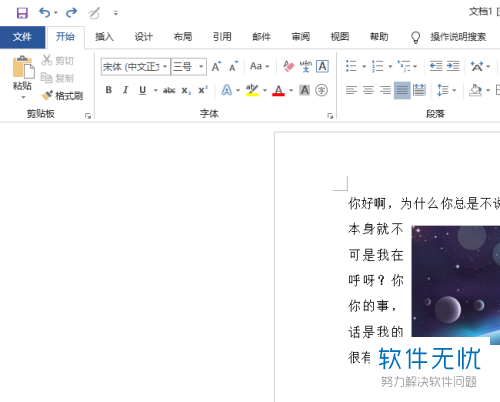
2. 进入主界面之后我们点击左上方的 文件选项。
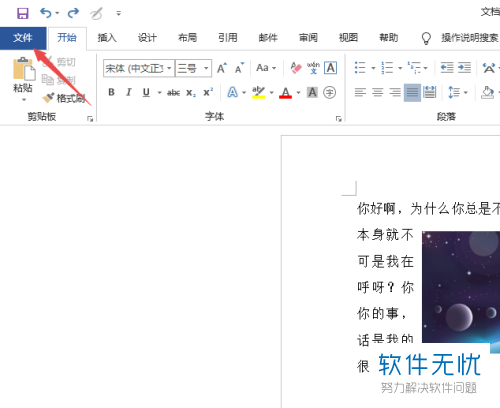
3. 在打开的窗口中点击左下方的选项。
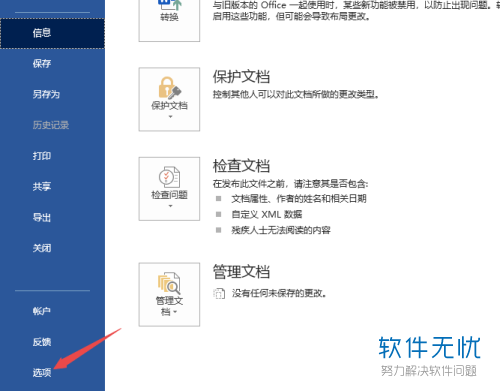
4. 然后就会打开word选项窗口了,我们点击左侧一栏中的高级选项。
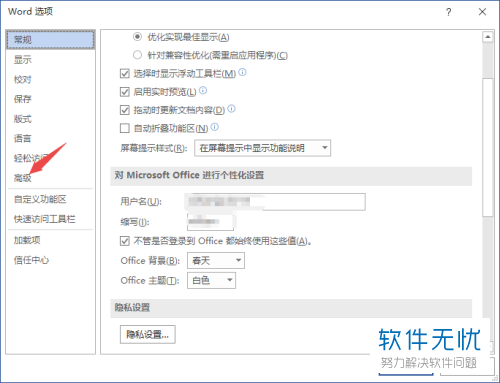
5. 在对应的右侧一栏中将“不压缩文件中的图像”功能勾选起来。
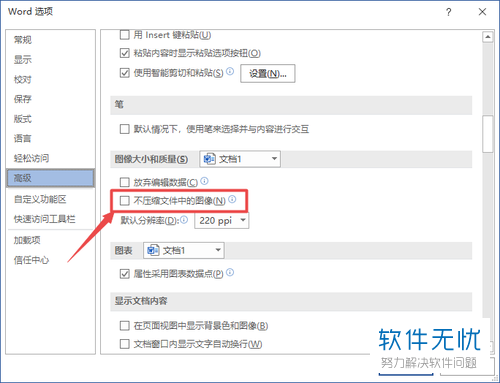
6. 当勾选之后前方方框中就会出现一个√。
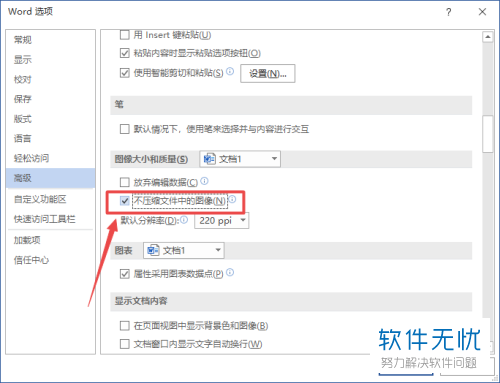
7. 设置好之后点击右下方的确定即可。
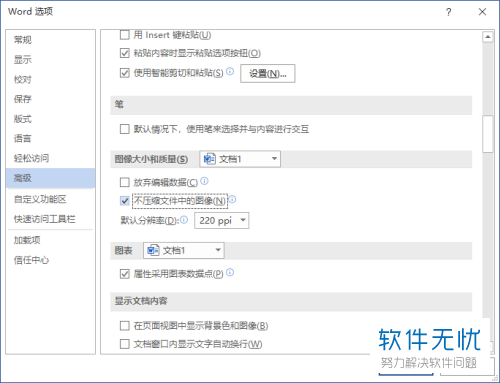
以上就是电脑Word文档开启“不压缩文件中图像”功能的方法。
分享:
相关推荐
- 【其他】 WPSrank函数的使用方法 04-19
- 【其他】 WPS日期格式怎么转换 04-19
- 【其他】 WPS日期自动往下排怎么设置 04-19
- 【其他】 WPSExcel怎么添加选项 04-19
- 【其他】 WPSExcel表格怎么翻译 04-19
- 【其他】 WPSExcel怎么分列 04-19
- 【其他】 WPSExcel表格行间距怎么设置 04-19
- 【其他】 WPS文档怎么把图片嵌入表格 04-19
- 【其他】 WPSword怎么转换PDF 04-19
- 【其他】 WPSword文档怎么插视频 04-19
本周热门
-
iphone序列号查询官方入口在哪里 2024/04/11
-
输入手机号一键查询快递入口网址大全 2024/04/11
-
oppo云服务平台登录入口 2020/05/18
-
outlook邮箱怎么改密码 2024/01/02
-
苹果官网序列号查询入口 2023/03/04
-
光信号灯不亮是怎么回事 2024/04/15
-
fishbowl鱼缸测试网址 2024/04/15
-
学信网密码是什么格式 2020/05/19
本月热门
-
iphone序列号查询官方入口在哪里 2024/04/11
-
输入手机号一键查询快递入口网址大全 2024/04/11
-
oppo云服务平台登录入口 2020/05/18
-
fishbowl鱼缸测试网址 2024/04/15
-
outlook邮箱怎么改密码 2024/01/02
-
苹果官网序列号查询入口 2023/03/04
-
光信号灯不亮是怎么回事 2024/04/15
-
学信网密码是什么格式 2020/05/19
-
正负号±怎么打 2024/01/08
-
计算器上各个键的名称及功能介绍大全 2023/02/21











